Шаблон в інтерфейсі: HTML5 Banner
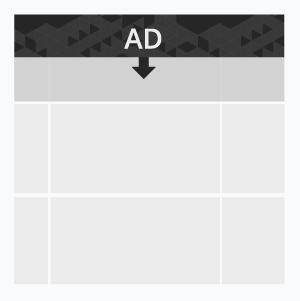
Формат банера, що складається з двох панелей - початкової та розгорнутої. Розгорнута панель з'являється за кліком або за наведенням на основну, зсуваючи контент сайту вниз. Кнопка Х/Закрити дає змогу згорнути розгорнуту панель.
· автопрогравання відео з увімкненим звуком.
Підтримувані платформи
| Desktop | Tablet | Phone | |||
|---|---|---|---|---|---|
| Windows | Mac | iOS | Android | iOS | Android |
| Chrome, Firefox, Edge, IE10+ | Safari7+, Chrome, Firefox | — | — | — | — |
Вимоги до формату
Основна панель
Стандартні розміри WxH, px: 728х90, 970×90
Розгорнута панель
Стандартні розміри, WxH, px: 728х315, 970×415
Відео (опційно)
- Розмір контейнера для відеоплеєра може бути заданий будь-який у межах панелі
- Тип файлів: .mp4
- Макс. тривалість: 30 сек
- Частота кадрів: 24 к/с
Аудіо
Ініціюється користувачем (вимкнено за замовчуванням)
Кнопки керування
Кнопка "X / Закрити" у правому верхньому кутку банера (дає змогу користувачеві закрити розгорнуту панель)
Вага креатива
- до 300 KB без відео
- до 2 MB з відео
Завантажити архів із прикладом:
Інструкція по роботі з архівом
- Розпакуйте архів з прикладом.
- Для перегляду креативу, використовуйте сторінку https://preview.yehtu.com. Також можна скопіювати всі файли в папку index - banners - banner - body і відкрити файл index.html у середовищі перегляду на мобільному пристрої через localhost (наприклад, браузер Chrome з режимом емулятора мобільного пристрою). У цьому разі потрібне попереднє встановлення та налаштування веб-сервера (наприклад, IIS для Windows, Apache для Mac OS).
- Відкрийте текстовим редактором файл body.html і відредагуйте частину коду, яка знаходиться всередині тегів <body> </body>.
- Відредагуйте файл body.js.
- Збережіть і заархівуйте всі використовувані матеріали в ZIP форматі (архів має створюватися з файлів, а не з папки, в якій ці файли знаходяться).
Вимоги до файлів
ZIP архів
Банер з усіма необхідними матеріалами повинен знаходитися в .zip архіві. Рекомендуємо використовувати архів із прикладом.
HTML файл
HTML-Файл повинен містити шляхи до завантажуваних матеріалів (JS-файлів, зображень). Рекомендована назва HTML-файла — body.html.
Підключення та використання API
globalHTML5Api підключається автоматично, викликається за допомогою методу:
- Показати код globalHTML5Api
Усі використовувані об'єкти і методи globalHTML5Api поміщаються всередину викликаної функції. Модулі, що підключаються, передаються як параметри функції. Для даного формату можуть бути використані модулі Player и Tween. Спрощений приклад використання globalHTML5Api.init для формату Pushdown:
- Показати приклад коду globalHTML5Api.init
Параметри globalHTML5Api.init
| Ключ | Параметри | Властивості | Тип | Опис | |
|---|---|---|---|---|---|
| resize(options) | — | — | — | Ініціалізація globalHTML5Api.resize | |
| options | — | Array | Масив об'єктів із властивостями. Кожен об'єкт являє собою окреме положення контейнера (resizeState) | ||
| name (required) | String | Ім'я об'єкта | |||
| width (required) | String|Number | Значення ширини контейнера з банером | |||
| height (required) | String|Number | Значення висоти контейнера з банером | |||
| onComplete | Function | Запуск callback функції після закінчення globalHTML5Api.init.resize.to(this.name) | |||
| onStart | Function | Запуск callback функції на початку globalHTML5Api.init.resize.to(this.name) | |||
Методи globalHTML5Api.resize
| Метод | Параметри | Тип | Опис |
|---|---|---|---|
| to(resizeStateName, time, eventName) | — | — | Зміна поточного положення контейнера на вказане |
| resizeStateName (required) | String | Ім'я положення контейнера, до якого потрібно перейти | |
| time (required) | Number | Час анімації зміни положення контейнера | |
| eventName (required) | String | Подія, яку необхідно враховувати:
|
|
| currentState() | — | — | Метод повертає рядок: resizeState.name – ім'я поточного положення контейнера; interactive to resizeState.name – зміна положення контейнера до зазначеного. |
Методи globalHTML5Api
| Метод | Аргументи | Тип | Опис |
|---|---|---|---|
| click(URL) | — | — | Виклик клік-переходу на цільову сторінку. Посилання переходу може бути передано безпосередньо в коді креативу. Також його може бути задано з шаблону заливки креативу в інтерфейсі користувача. Посилання, задане в коді, має більший пріоритет, ніж посилання, задане через шаблон, що може призвести до конфлікту. Тому для передачі посилання обов'язково використовувати тільки один із доступних способів. |
| URL (optional) | String | Посилання переходу | |
| src(URL) | — | — | Метод повертає абсолютний шлях до файлу |
| URL (optional) | String | Відносний шлях до файлу |
Відео
Якщо креатив містить відео, дотримуйтесь Інструкції щодо додавання відео в HTML5 банер.
Зображення
Підтримувані типи файлів: .jpg, .png, .gif, .svg
Облік подій
- View/Перегляд
- Confirmed view/Підтверджений перегляд
- Click/Клік
- Expand by user/Розхлоп банера користувачем
- Auto-expand/Автоматичний розхлоп банера
- Collapse by user/Згортання банера користувачем
- Auto-collapse/Автоматичне згортання банера
- Play/Запуск відеоролика
- Pause/Пауза
- Resume/Повторний запуск відеоролика
- Sound on/Увімкнення звуку
- Sound off/Вимкнення звуку
- Progress (firstQuartile, midpoint, thirdQuartile, complete)/Перегляд відеоролика (перша чверть, середина, третя чверть, закінчення)
— Використовує основний потік загалом понад 60 секунд
— Використовує основний потік понад 15 секунд у будь-якому 30-секундному вікні
— Використовує більше 4 мегабайт пропускної здатності мережі
